win10系统下怎样使用AE剪切视频?windows10下使用AE剪切视频图文教程
AE是一款深受很多用户喜爱的图形视频处理软件。不过,很多刚刚升级win10正式版的用户都反馈自己不懂得在新系统中该怎么使用AE进行视频剪切。下面,小编就给大家带来windows10下使用AE剪切视频的具体方法。
推荐:win10正式版免费下载
具体方法如下:
1、首先就是根据制作的需要进行工程文件的源文件创建,现在一般都是720P的高清尺寸。
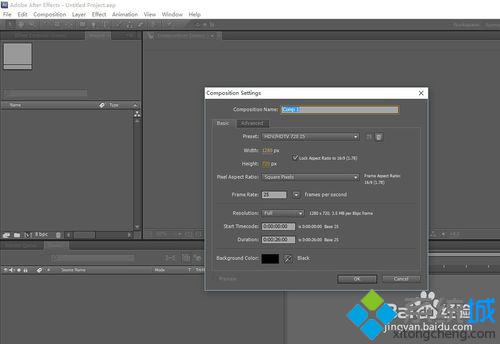
2、找到我们要剪切的视频,导入到AE素材库中,注意导入视频的格式要甄别清楚,比如:MOV格式是需要quicktime播放器的支持的。
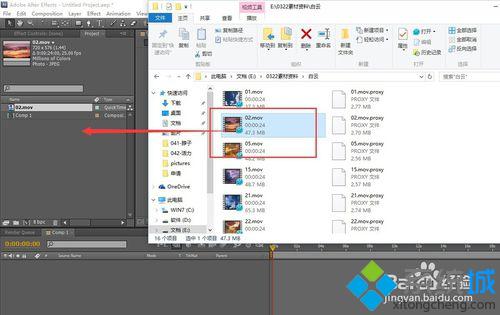
3、把要剪切的素材拉入到时间线上,调整时间线的长度以便适应剪切素材。
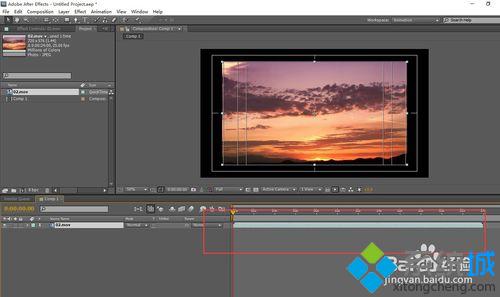
4、在需要剪切的开始点,选中素材,然后按快捷键:ctrl+shift+D,这时候素材就被从中间切开,分为上下两层。
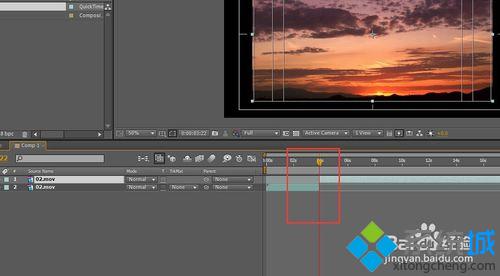
5、同样的方法,对要见切的结束点进行剪切,然后把不需要的前后两段删除即可。
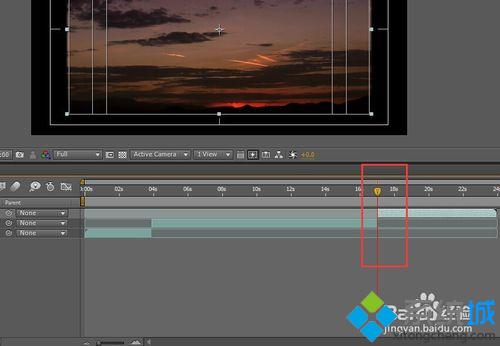
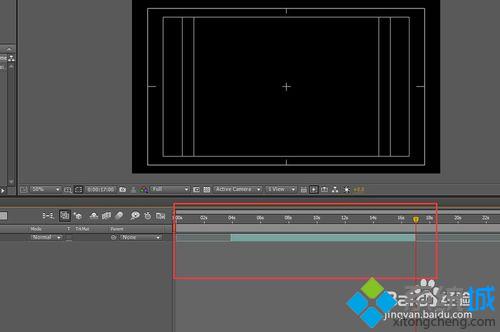
6、还有就是双击素材,打开其视频预览框,利用出入点的设置,也可以对素材进行轻松的剪切。
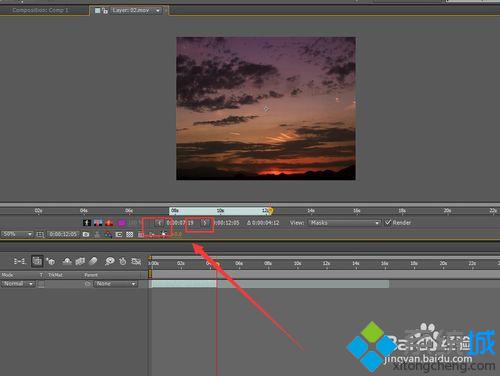
windows10下使用AE剪切视频的方法就介绍到这里了。不懂得怎么在win10中剪切视频的AE初学者们,赶快按照小编分享的方法操作看看吧!
相关推荐:
如何使用Win10系统 Xbox录制游戏视频?
相关教程:如何清空剪切板ae 打不开 error5电脑剪切板怎么打开win7系统剪切板我告诉你msdn版权声明:以上内容作者已申请原创保护,未经允许不得转载,侵权必究!授权事宜、对本内容有异议或投诉,敬请联系网站管理员,我们将尽快回复您,谢谢合作!










